Updated on 2023-06-02
views
5min read
Lassen Sie uns eine Vermutung wagen. Sie haben versehentlich einen Kontakt von Ihrem Android-Gerät gelöscht? Oder haben Sie alle Telefonnummern Ihres Android-Geräts verlegt? Und jetzt suchen Sie sowieso die verlorene Telefonnummer. Der Verlust einer Telefonnummer kann ärgerlicher sein, insbesondere wenn wir keine Backup-Android-Telefonnummer haben. Lassen Sie uns Ihnen zunächst versichern, dass Sie keinen Grund zur Sorge haben.
In diesem Artikel gehen wir alles durch, was Sie wissen müssen, um verlorene oder gelöschte Telefonnummern auf einem Android-Gerät wiederherzustellen. Dieser Artikel wird Ihr eigentlicher Retter sein, wenn Sie versehentlich einen gespeicherten Kontakt auf Ihrem Android-Telefon gelöscht haben und ihn wiederherstellen möchten. Wir haben in diesem Artikel die 5 besten Methoden beschrieben, um eine Telefonnummer zurückzubekommen, die von Ihrem Android-Gerät entfernt wurde. Darüber hinaus stellen wir das Top-Android-Datenwiederherstellungsprogramm namens Eassiy Android Data Recovery vor, das ein effektives Instrument zur Wiederherstellung verlorener oder gelöschter Telefonnummern ist. Lesen Sie weiter mit uns!
Teil 1: Ist es möglich, gelöschte Telefonnummern unter Android wiederherzustellen?
Es kann sehr frustrierend sein, wichtige Telefonnummern zu verlieren. Es ist immer sehr ärgerlich, egal ob Sie sie versehentlich gelöscht haben oder Ihr Android-Telefon abgestürzt ist und Sie sich ohne sie wiedergefunden haben. Zum Glück können Sie sie abrufen, indem Sie sich bei Ihrem Google-Konto, Google Drive, Ihrer SIM-Karte und Ihrem Backup anmelden. Die Mehrheit der Menschen sichert ihre Daten jedoch nicht mit Google.
In diesem Fall können wir Telefonnummern mit Programmen von Drittanbietern wie Eassiy oder Android Phone Data Recovery wiederherstellen. Diese Anleitung zeigt die 5 besten Methoden zum Abrufen von Telefonnummern, die Sie möglicherweise versehentlich von Ihrem Android-Gerät gelöscht haben.
Teil 2: Wie kann man gelöschte Telefonnummern unter Android wiederherstellen? [Top 5 Methoden]
Wie wir alle wissen, sind Telefonkontakte für uns alle von entscheidender Bedeutung. Aber gelegentlich verlieren Sie auch Ihre Kontakte aus unbeabsichtigten Gründen. Jetzt suchen Sie nach Möglichkeiten, es zurückzubekommen. Vor diesem Hintergrund haben wir unten eine Liste von Methoden zum Wiederherstellen gelöschter Telefonnummern von einem Android-Telefon bereitgestellt.
Methode 1: Beste Methode, um gelöschte Android-Nummern wiederherzustellen [sehr effektiv]
Verwendung der Eassiy Android Data Recovery Programm können Sie dauerhaft gelöschte Kontakte von Ihrem Android ohne Backup wiederherstellen. Eassiy Android Data Recovery ist aufgrund seines benutzerfreundlichen Aussehens die beste Wahl, selbst wenn Sie ein Anfänger in der Arbeit mit Android Data Recovery sind. Die schnellste Datenwiederherstellungsrate von Android-Geräten bietet Eassiy Android Data Recovery. Rekordverdächtige 16+ Dateitypen werden von dieser Anwendung unterstützt. Zahlreiche Android-Smartphones, darunter die von Samsung, Huawei, HTC, Google, LG und Sony, sind mit Eassiy Android Data Recovery kompatibel.
Ganz gleich, wie Ihre Android-Telefonkontakte verloren gegangen sind – aufgrund eines Systemausfalls, eines versehentlichen Löschens, äußerer Schäden oder aus anderen Gründen – Eassiy Android Data Recovery ist das herausragendste Wiederherstellungsprogramm, das Ihnen aus dieser misslichen Lage hilft. Eassiys rasante Android-Datenzugriffs- und Wiederherstellungstechnologie macht es einfach, versehentlich verlorene Kontakte wiederherzustellen. Da Eassiy Android Data Recovery eine höhere Datenwiederherstellungsrate als seine Konkurrenten hat und mehr als 1000 gelöschte Dateien schnell untersuchen kann, ist es die beste Wiederherstellungsquelle.
Hauptmerkmale:
- Der höchste Branchendurchschnitt für die Wiederherstellung von Daten von Android-Smartphones.
- Unterstützung für über 6000 Android-Mobilgeräte
- Verwenden Sie einen schnelleren Scan, um schnell mehr als 1000 gelöschte Dateien zu untersuchen.
- Drei Wiederherstellungsmodi sind verfügbar, jeder mit einer Auswahl an Eigenschaften.
- Unterstützt rekordverdächtige 16+ Dateitypen
Schritte zum Wiederherstellen gelöschter Daten auf Android mit Eassiy:
Schritt 1: Laden Sie Easy herunter und führen Sie es aus
Mit der hervorragenden Eassiy Android Data Recovery können Sie Ihre gelöschten Kontaktinformationen wiederherstellen. Dazu müssen Sie die neueste Version dieser Software auf Ihrem Computer installieren.
Schritt 2: Verbinden Sie Ihr Android-Handy mit einem Computer.
Sie sollten eine Verbindung zwischen Ihrem PC und Android haben. Öffnen Sie danach „USB-Debugging“ auf Ihrem Android-Gerät.

Schritt 3: Wählen Sie Ihre Dateitypen
Wählen Sie den Dateityp, den Sie wiederherstellen möchten. Wählen Sie „Kontakte & Nachrichten“ und markieren Sie dann alle Kästchen, die sich auf diesen Bereich beziehen. Klicken Sie dann nach der Auswahl des Dateityps auf „Weiter“, um Ihre gelöschten Kontakte wiederherzustellen.

Schritt 4: Installieren Sie die Eassiy-App auf einem Android-Gerät.
Um mit dem Programm Eassiy Android Data Recovery auf Ihr Android-Gerät zuzugreifen, muss die Anwendung auf Ihrem Gerät installiert sein. Klicken Sie auf „Installieren“, nachdem Sie in den Entwickleroptionen der Software „Über USB installieren“ ausgewählt haben, wenn das Popup-Fenster auf Ihrem Android-Smartphone geöffnet wird.

Geben Sie Eassiy die Berechtigung, auf den Speicher des Android-Geräts zuzugreifen. Klicken Sie auf "Zulassen", wenn das Eassiy-Popup-Fenster um Erlaubnis bittet, Daten auf Ihrem Android-Smartphone zu lesen. Als Ergebnis kann die Software das Telefon erfolgreich scannen. Um mit der Suche nach den gelöschten Kontaktnummern zu beginnen, klicken Sie in der Computersoftware auf „Autorisierte Dateien scannen“.
Schritt 5: Stellen Sie Android-Daten wieder her
Lassen Sie Ihr Telefon während des gesamten Systemscans mit dem Netzwerk verbunden. Stellen Sie nach dem ersten Scan sicher, dass die benötigten Daten vorhanden sind. Wenn nicht, wählen Sie „Deep Scan“, um nach versteckten Informationen zu suchen. Nach dem Deep-Scan-Verfahren können Sie nun jeden Dateityp auswählen, um die Daten anzuzeigen. Wenn Sie beispielsweise auf Kontakte klicken, können Sie Namen, E-Mails und Telefonnummern untersuchen. Wählen Sie als nächstes „Wiederherstellen“ und markieren Sie die Daten, die Sie wiederherstellen möchten.
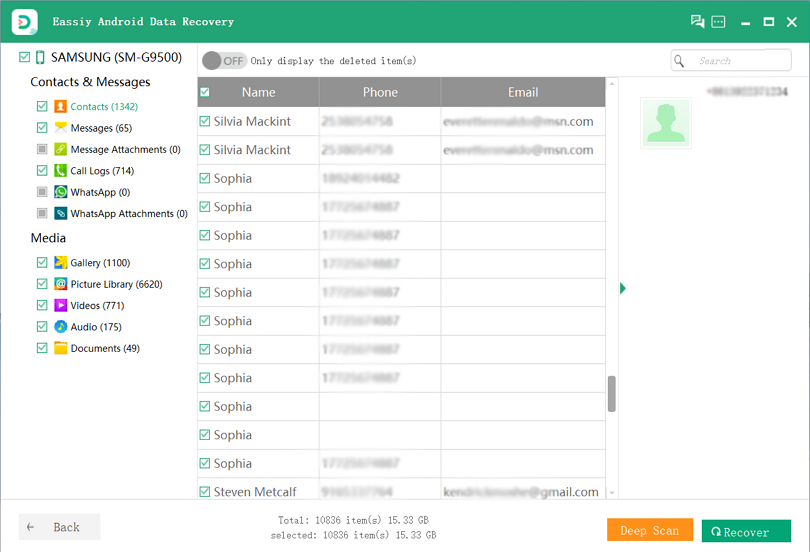
Methode 2: Gelöschte Android-Nummern von Google Drive wiederherstellen
Eine der effektivsten Methoden zum Wiederherstellen gelöschter Nummern aus Google Drive. Fast alle von uns haben Google-Konten, die mit unseren Android-Geräten verbunden sind. Android-Kontakte werden synchronisiert und zusammen mit allen anderen Geräteinformationen in Ihrem Google-Konto gesichert. Selbst wenn Sie Daten versehentlich gelöscht haben oder verloren haben, können Sie sie daher immer noch von Google Drive wiederherstellen, indem Sie sich bei Ihrem Google-Konto anmelden. Sie können das Backup auf Ihrem PC finden oder dies direkt von Ihrem Android-Telefon aus tun.
Bitte beachten Sie, dass dies nur funktioniert, wenn Sie die Kontakte innerhalb der letzten 30 Tage gelöscht haben, bevor Sie fortfahren. Nach 30 Tagen löscht Google den Inhalt endgültig.
Schritt 1: Gehen Sie auf dem Startbildschirm Ihres Android-Telefons zu „Einstellungen“ und wählen Sie „Konten -> Google“.
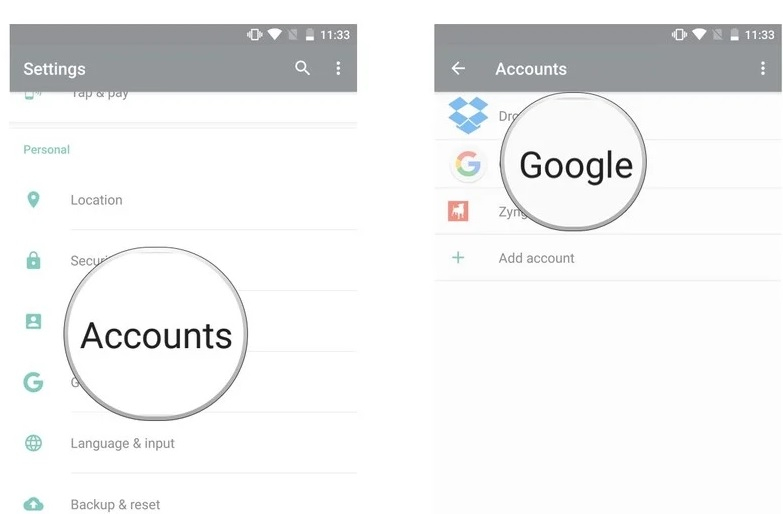
Schritt 2: Wenn Sie angemeldet sind, wählen Sie die Option „Menü“ in der oberen rechten Ecke des Bildschirms. Um auf die Menüoptionen zuzugreifen, klicken Sie auf die drei vertikalen Linien.
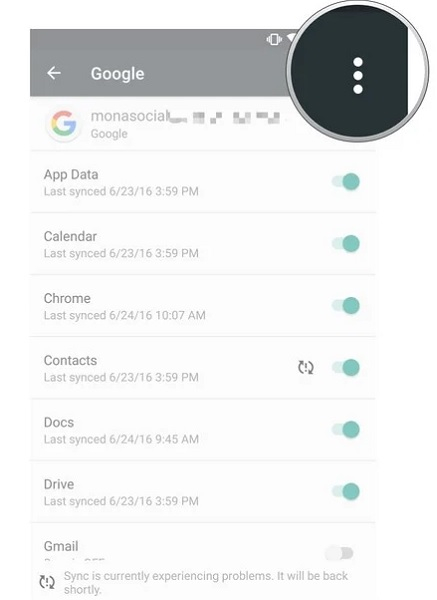
Schritt 3: Wählen Sie „Jetzt synchronisieren“ aus dem Popup-Menü.
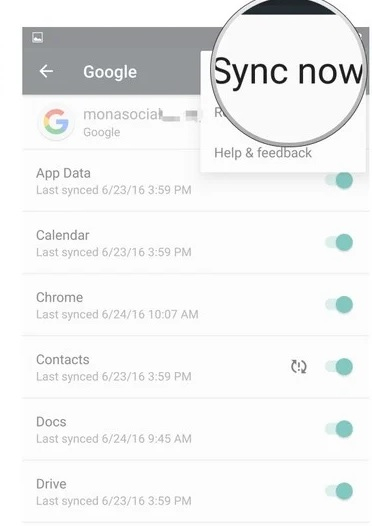
Nach den oben genannten Verfahren wird Ihr Android-Gerät sofort mit Ihrem Google-Laufwerk synchronisiert und die Sicherungskontakte heruntergeladen.
Methode 3: Verwenden Sie die Kontakte-App, um gelöschte Telefonnummern unter Android wiederherzustellen
Wenn Sie versuchen, gelöschte Telefonnummern auf einem Android-Gerät wiederherzustellen, müssen Sie zunächst feststellen, wo gelöschte Daten landen und ob sie sich noch im Papierkorb befinden. Ähnlich wie der „Papierkorb“ Ihres PC-Computers haben die meisten Android-Modelle einen für Kontakte eingebaut. Die gelöschten Kontakte werden dorthin übertragen und 30 Tage lang gespeichert, nachdem Sie sie von Ihrem Telefon gelöscht haben. Die Kontakte-App enthält den "Papierkorb". Die nächsten Schritte erleichtern das Auffinden.
Schritt 1: Starten Sie die Kontakte-App Ihres Android-Telefons.
Schritt 2: Klicken Sie auf die drei Punkte in der oberen rechten Ecke der Benutzeroberfläche, wie unten zu sehen.
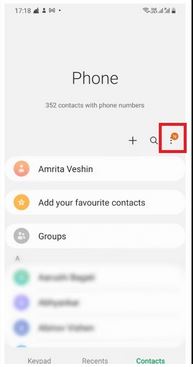
Schritt 3: Suchen Sie die Papierkorb-Option, die als „Papierkorb“ geschrieben ist.
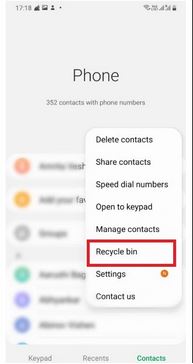
Schritt 4: Stellen Sie die Telefonnummern wieder her.
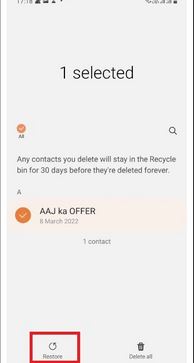
Methode 4: Verwenden Sie die SD-Karte, um gelöschte Telefonnummern von Android wiederherzustellen
Sie können Ihre gelöschten Kontakte auf Android ohne Rooten wiederherstellen, wenn Sie mit dem Datenverlust gerechnet und eine Sicherungskopie Ihrer Kontakte auf einem externen Speichergerät erstellt haben. Legen Sie einfach Ihre Speicherkarte in Ihr Android-Telefon ein und importieren Sie die „.vcf“- oder „.csv“-Datei, um Ihre Kontakte wiederherzustellen. Ebenso können Sie Kontakte von Ihrer SIM-Karte importieren.
Schritt 1: Legen Sie Ihre SD-Karte in Ihr Android-Telefon ein.
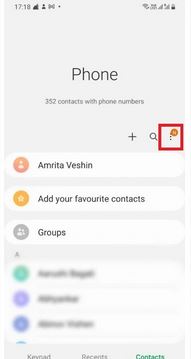
Schritt 2: Wählen Sie Kontakte verwalten aus der Dropdown-Liste aus, indem Sie darauf klicken.
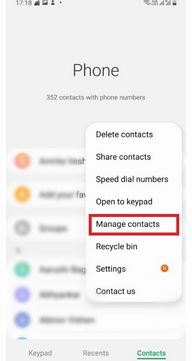
Schritt 3: Wählen Sie im Menü „Kontakte importieren oder exportieren“. Drücken Sie die Importtaste.
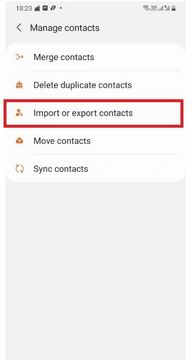
Schritt 4: Wählen Sie die Quelle, aus der Sie Ihre Kontakte importieren möchten.
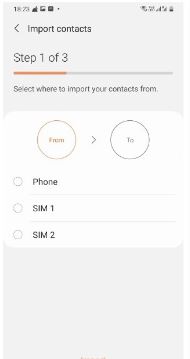
Schritt 5: Klicken Sie auf „Fertig“, nachdem Sie jeden Kontakt ausgewählt haben, den Sie importieren möchten, sogar den gelöschten.
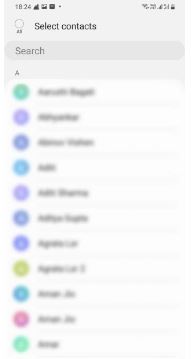
Schritt 6: Klicken Sie unten auf die Schaltfläche Importieren, nachdem Sie den Speicherort ausgewählt haben, an den Sie Ihre ausgewählten Kontakte importieren möchten. Zusammen mit jedem anderen Kontakt, den Sie zum Importieren ausgewählt haben, wird auch der gelöschte Kontakt wiederhergestellt.
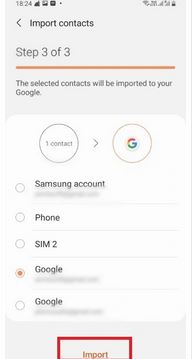
Indem Sie die obigen Schritte ausführen, können Sie Nummern auf Ihrem Android ganz einfach wiederherstellen.
Methode 5: Verwenden Sie das Google-Konto, um gelöschte Android-Nummern wiederherzustellen
Wenn Sie die Kontakte Ihres Android-Geräts häufig mit Ihrem Google-Konto synchronisieren, können Sie das Tool Kontakte wiederherstellen verwenden, um alle Ihre verlorenen Kontakte und Telefonnummern wiederherzustellen. Um dasselbe mit dieser Technik zu erreichen, befolgen Sie diese Anweisungen.
Schritt 1: Ihr Android-Smartphone sollte jetzt geöffnet sein und Sie sollten Google aus dem Einstellungsmenü auswählen.
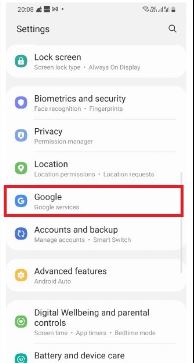
Schritt 2: Wählen Sie nach dem Erscheinen des Google-Einstellungsfensters die Option Einrichten und Wiederherstellen.
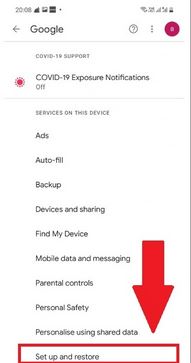
Schritt 3: Drücken Sie die Schaltfläche Kontakte wiederherstellen. Um gelöschte Kontakte auf Ihrem Smartphone wiederherzustellen, verwenden Sie eine Kontaktsicherung, die mit Ihrem Google-Konto synchronisiert ist.
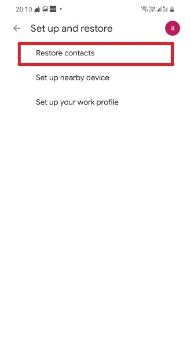
Wenn Sie die oben beschriebenen Verfahren befolgen, finden Sie Ihre wertvollen Kontakte wieder auf Ihrem Android-Gerät.
Teil 3: FAQs
1. Kann ich meine alten Google-Kontakte von vor einem Jahr zurückbekommen?
Leider unterstützt das Google-Konto diese Funktion derzeit nicht. Ein Kontakt, den Sie aus Google Kontakte löschen, wird zunächst in den Papierkorb verschoben, wo er 30 Tage lang verbleibt, bevor er endgültig gelöscht wird. Sie können einen gelöschten Kontakt nicht mehr wiederherstellen, wenn 30 Tage nach dem Löschen vergangen sind.
2. Ist es unter Android möglich, eine gelöschte Telefonnummer wiederherzustellen?
Öffnen Sie „Kontakte“, indem Sie auf den Eintrag tippen oder die Schaltfläche „Öffnen“ im Abschnitt „Kontakte“ unten auf der Seite auswählen. Sie können auch direkt zu „Google Kontakte“ gehen. Es erscheint nun eine Liste aller Kontakte, die in Ihrem Google-Konto gespeichert sind. Alle Nummern, die Sie kürzlich gelöscht haben, können wiederhergestellt werden, indem Sie das Seitenmenü öffnen und Papierkorb auswählen.
3. Benötige ich einen Computer, um gelöschte Nummern von meinem Android wiederherzustellen?
Sie fragen sich vielleicht, ob es eine Möglichkeit gibt, Ihre Nummer zurückzubekommen, wenn Sie ein Android-Telefon haben und es entfernt wurde. Glücklicherweise gibt es einige Ansätze, mit denen Sie dies ohne Computer erreichen können. Die Verwendung der App „Einstellungen“ > „Google-Anwendungen“ > „Synchronisierung von Google-Kontakten“ ist eine Option. Sie können auf Ihre Smartphone-Kontakte auf einem Computer oder einem anderen Gerät mit Internetverbindung zugreifen, wenn sie automatisch in Ihrem Google-Konto gespeichert werden. Die Verwendung einer Datenwiederherstellungs-App wie Eassiy Mobile Data Recovery für Android ist eine weitere Option. Um zu sehen, ob sie helfen können, können Sie auch versuchen, den Hersteller des Geräts oder den Telefonanbieter zu kontaktieren.
4. Ist Eassiy Mobile Data Recovery für Android vertrauenswürdig?
Eassiy ist das erfolgreichste Programm zur Sicherung und Wiederherstellung wichtiger Daten. Die Software ist einfach zu bedienen und ist sowohl in kostenlosen als auch in kostenpflichtigen Versionen erhältlich. Natürlich hat die kostenlose Version eine eingeschränkte Funktionalität, aber sie kann bei einer einfachen Wiederherstellung helfen.
Fazit
Wir sind uns des Wertes von Kontaktinformationen und Telefonnummern in der heutigen Welt bewusst. Auch wenn nicht alle Personen auf unseren Mobiltelefonen mit uns in Kontakt stehen, weiß man nie, wann ein Kontakt, der sich in einer schattigen Ecke Ihrer Kontaktliste versteckt, nützlich sein kann. Und wenn die gelöschte Telefonnummer einer wichtigen Person gehörte, würden wir natürlich wegen der Dringlichkeit in Panik geraten. Damit Sie nicht überall nach einer dringenden Antwort suchen müssen, haben wir Ihnen die 5 besten Methoden zum Wiederherstellen gelöschter Telefonnummern von Ihrem Android-Smartphone zusammengestellt.
Indem Sie die oben beschriebenen Schritte befolgen, sollten Sie in der Lage sein, alle Kontakte wiederherzustellen, die Sie von den Kontakten Ihres Android-Geräts gelöscht oder verloren haben. Sie sollten sich jedoch bewusst sein, dass unter all diesen Ansätzen die einfache Android-Datenwiederherstellung Ihre sinnvollste Wahl ist. Dies kann nicht nur Ihre vollständige Sicherheit der Datenwiederherstellung garantieren, sondern auch als zuverlässige Quelle dienen.






